
php-Editor Strawberry stellt Ihnen vor, wie Sie Kommentare in Adobe Reader XI hinzufügen. Als leistungsstarkes PDF-Lesetool bietet Adobe Reader XI benutzerfreundliche Anmerkungsfunktionen, mit denen Benutzer beim Lesen von PDF-Dokumenten problemlos Anmerkungen, Markierungen und Anmerkungen hinzufügen können. Als Nächstes stellen wir Ihnen im Detail vor, wie Sie Anmerkungen in Adobe Reader XI hinzufügen, damit Sie diese Funktion besser nutzen und die Lese- und Bearbeitungseffizienz verbessern können.
Öffnen wir zunächst die Software Adobe Reader XI (PDF-Reader).
Dann klicken wir auf die Datei in der Symbolleiste und wählen im Dropdown-Menü die Option Öffnen
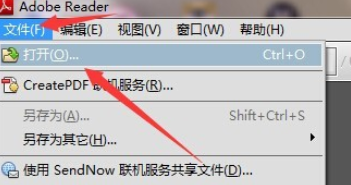
Anschließend wählen wir ein lokales Dokument im PDF-Format aus und öffnen es
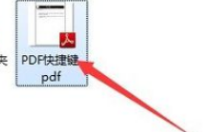
Zu diesem Zeitpunkt bewegen wir den Mauszeiger an die Stelle, an der wir den Kommentar schreiben möchten
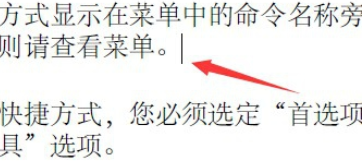
Dann wählen wir in der Symbolleiste [Ansicht] und suchen im Dropdown-Feld unter [Anmerkung] nach [Anmerkung].
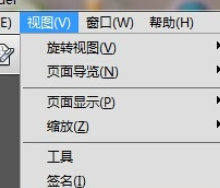
Zu diesem Zeitpunkt wird rechts eine Seitenleiste angezeigt. Wählen Sie in der Anmerkung ein Werkzeug aus
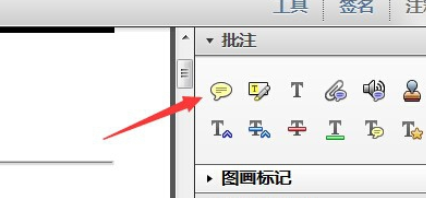
Im letzten Schritt schreiben wir den Inhalt des Kommentars, damit der Kommentar erfolgreich hinzugefügt wird.
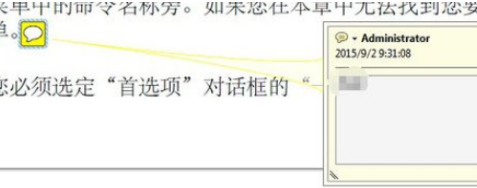
Das obige ist der detaillierte Inhalt vonSo fügen Sie Kommentare in Adobe Reader XI hinzu – So fügen Sie Kommentare in Adobe Reader XI hinzu. Für weitere Informationen folgen Sie bitte anderen verwandten Artikeln auf der PHP chinesischen Website!
 Was ist Weidian?
Was ist Weidian?
 Zeiterfassungssoftware
Zeiterfassungssoftware
 Mobile Festplattenpartitionssoftware
Mobile Festplattenpartitionssoftware
 Welche Software ist Adobe
Welche Software ist Adobe
 Welche Software ist Podcasting?
Welche Software ist Podcasting?
 Welche Software ist Flash?
Welche Software ist Flash?
 Offizieller Download und Installation der Euro-Italian Exchange-App
Offizieller Download und Installation der Euro-Italian Exchange-App
 So lösen Sie das Problem verstümmelter Zeichen beim Öffnen einer Webseite
So lösen Sie das Problem verstümmelter Zeichen beim Öffnen einer Webseite




